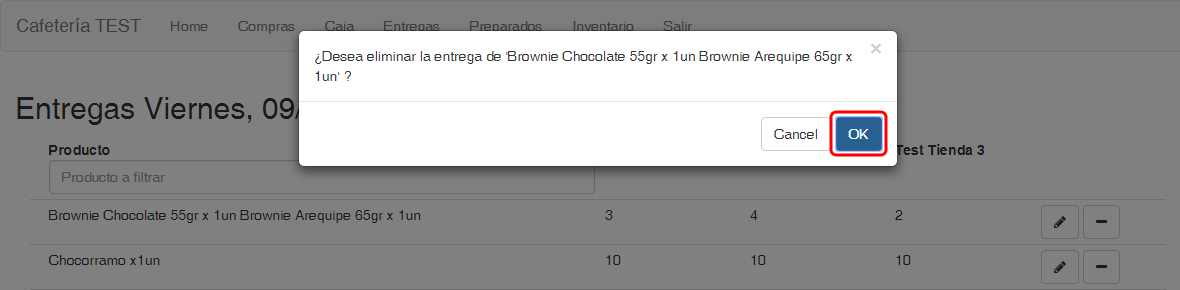Diferencia entre revisiones de «Entregas»
De Documentación
(Página creada con «Category:Cafetería == Consultar la lista de entregas == * Para consultar la lista de entregas realizadas haga click en el botón "Entregas" del menú principal o haga...») |
|||
| Línea 25: | Línea 25: | ||
| − | * Se mostrará una | + | * Se mostrará una ventana desde la cual podrá seleccionar la fecha en la cual se realizaron las entregas que va a realizar |
<html> | <html> | ||
| Línea 32: | Línea 32: | ||
| − | * Observará un formulario para registrar | + | * Observará un formulario para registrar las entregas, inicialmente digite y seleccione el nombre del producto, luego digite la cantidad de unidades del producto entregadas a cada una de las tiendas y para finalizar haga click en "Agregar". |
<html> | <html> | ||
<img src="https://s3.amazonaws.com/archivos.vpsnotas.com/Manuales/Cafeteria/entregas_crear3.png" /> | <img src="https://s3.amazonaws.com/archivos.vpsnotas.com/Manuales/Cafeteria/entregas_crear3.png" /> | ||
| + | </html> | ||
| + | |||
| + | |||
| + | == Editar una entrega == | ||
| + | |||
| + | * Desde la lista de Entregas haga click en el botón "Editar" ubicado al costado izquierdo del registro | ||
| + | |||
| + | <html> | ||
| + | <img src="https://s3.amazonaws.com/archivos.vpsnotas.com/Manuales/Cafeteria/entregas_editar1.png" /> | ||
| + | </html> | ||
| + | |||
| + | |||
| + | * Se mostrará la lista de productos entregados el día seleccionado, para editar una entrega haga click en el botón "Editar" ubicado al costado derecho del registro. | ||
| + | |||
| + | <html> | ||
| + | <img src="https://s3.amazonaws.com/archivos.vpsnotas.com/Manuales/Cafeteria/entregas_editar2.png" /> | ||
| + | </html> | ||
| + | |||
| + | |||
| + | * Ahora podrá cambiar la cantidad de unidades entregadas en cada una de las tiendas, para finalizar la edición y guardar haga click en el botón "Finalizar edición" | ||
| + | |||
| + | <html> | ||
| + | <img src="https://s3.amazonaws.com/archivos.vpsnotas.com/Manuales/Cafeteria/entregas_editar3.png" /> | ||
| + | </html> | ||
| + | |||
| + | |||
| + | == Eliminar una entrega == | ||
| + | |||
| + | * Desde la lista de productos entregados en el día seleccionado haga click en el botón "Eliminar" ubicado en el costado derecho del registro. | ||
| + | |||
| + | <html> | ||
| + | <img src="https://s3.amazonaws.com/archivos.vpsnotas.com/Manuales/Cafeteria/entregas_eliminar1.png" /> | ||
| + | </html> | ||
| + | |||
| + | |||
| + | * Se mostrará una ventana de confirmación, si desea realmente eliminar el registro de las entregas realizadas haga click en "Sí" | ||
| + | |||
| + | <html> | ||
| + | <img src="https://s3.amazonaws.com/archivos.vpsnotas.com/Manuales/Cafeteria/entregas_eliminar2.png" /> | ||
</html> | </html> | ||
Revisión actual del 15:38 9 oct 2015
Contenido
Consultar la lista de entregas
- Para consultar la lista de entregas realizadas haga click en el botón "Entregas" del menú principal o haga click en la opción "Entregas" del menú superior.
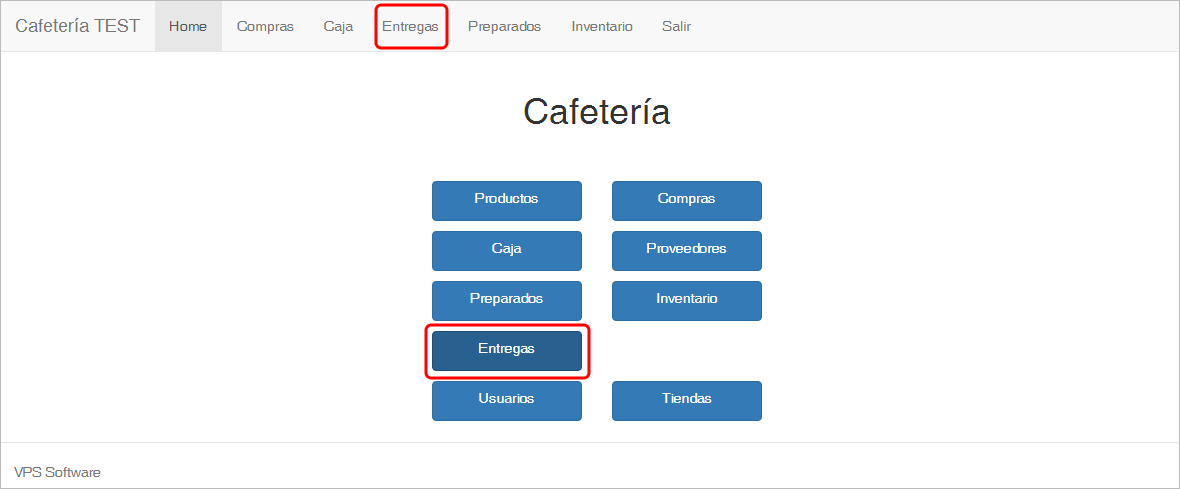
- Podrá observar la fecha en la cual se realizaron entregas y consultarlas
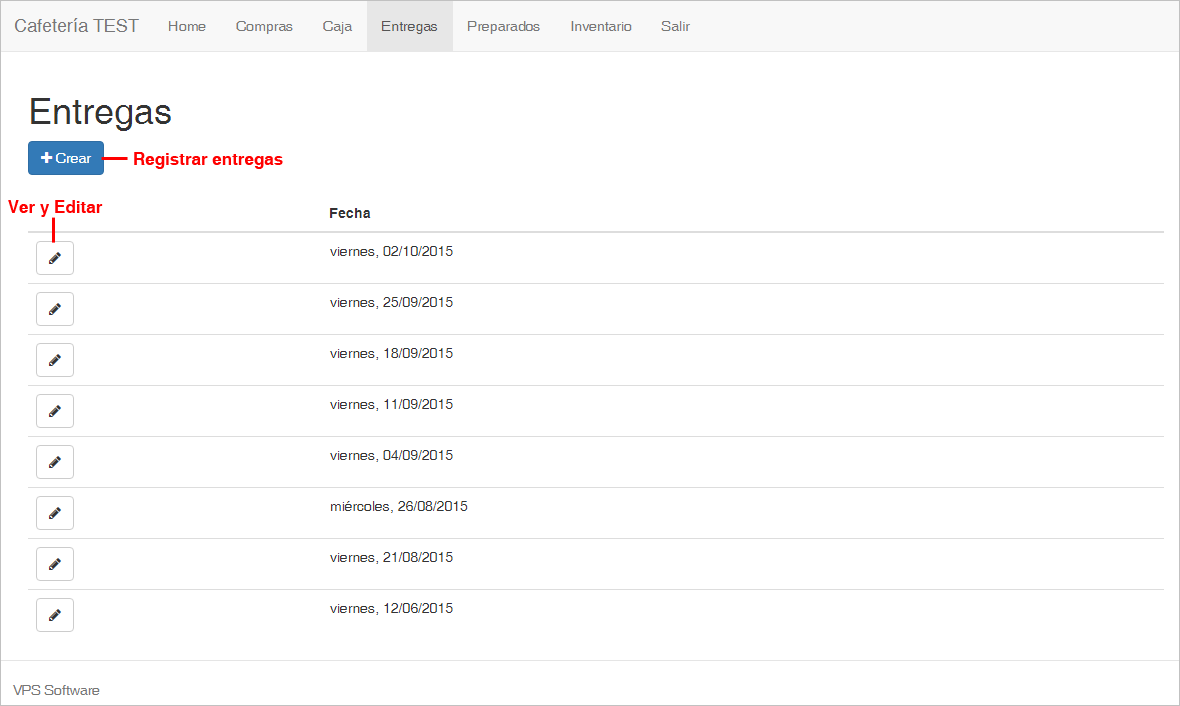
Registrar entregas
- Desde la lista de entregas haga click en el botón "Crear".
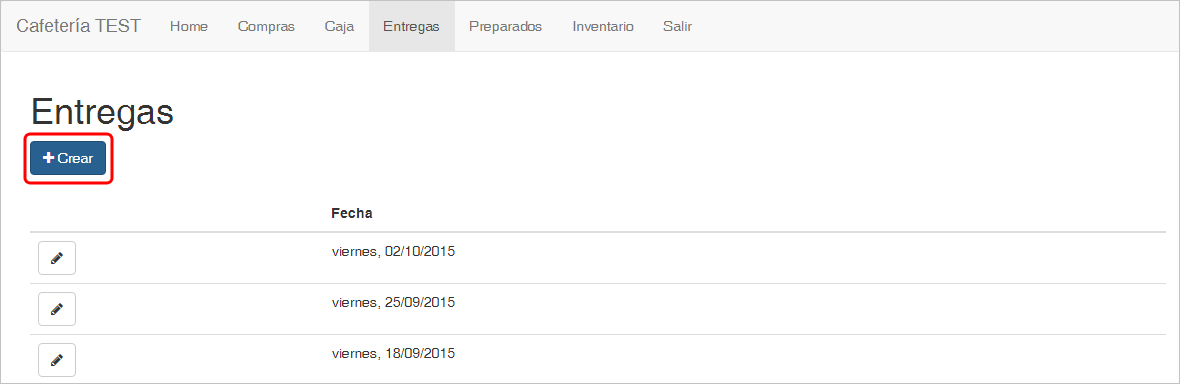
- Se mostrará una ventana desde la cual podrá seleccionar la fecha en la cual se realizaron las entregas que va a realizar
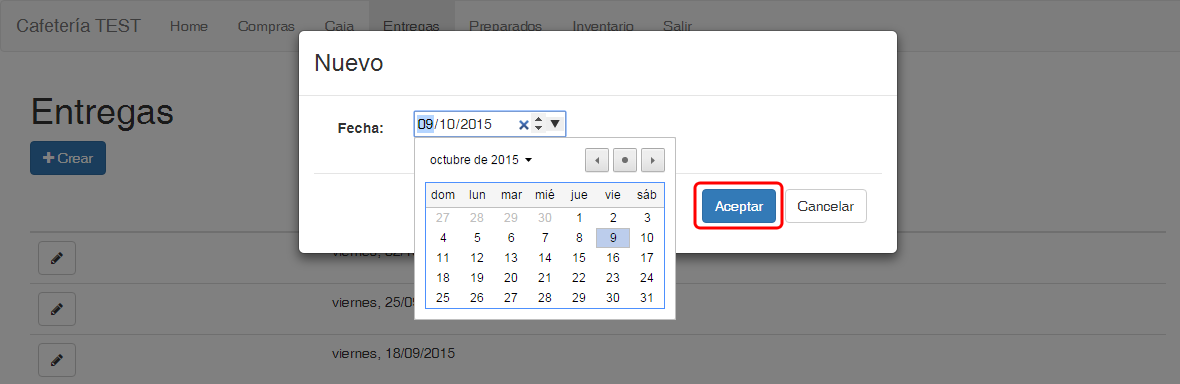
- Observará un formulario para registrar las entregas, inicialmente digite y seleccione el nombre del producto, luego digite la cantidad de unidades del producto entregadas a cada una de las tiendas y para finalizar haga click en "Agregar".
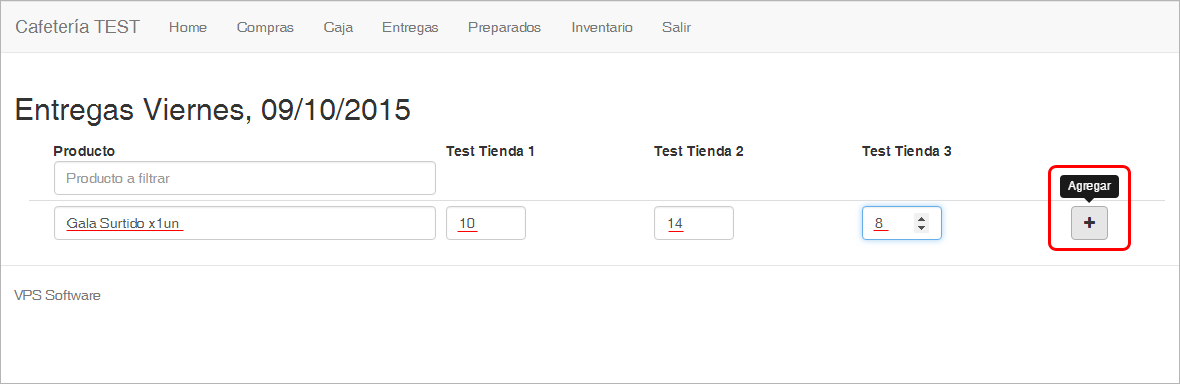
Editar una entrega
- Desde la lista de Entregas haga click en el botón "Editar" ubicado al costado izquierdo del registro
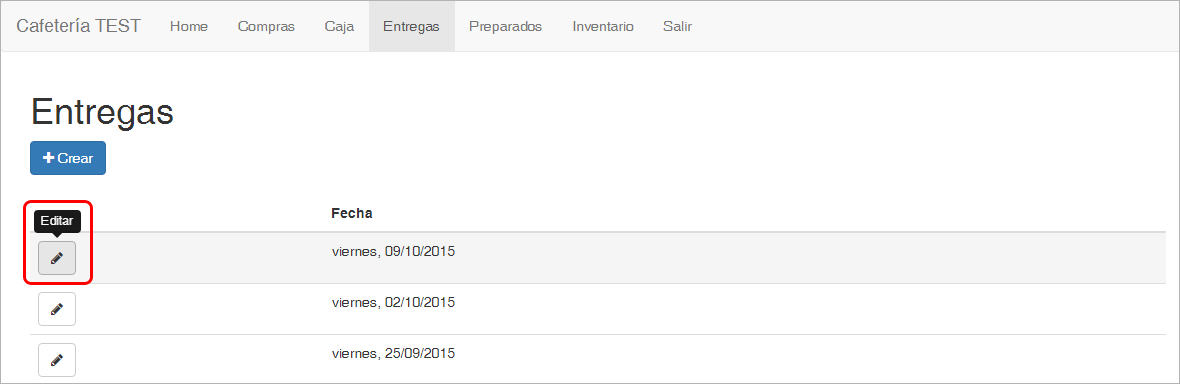
- Se mostrará la lista de productos entregados el día seleccionado, para editar una entrega haga click en el botón "Editar" ubicado al costado derecho del registro.
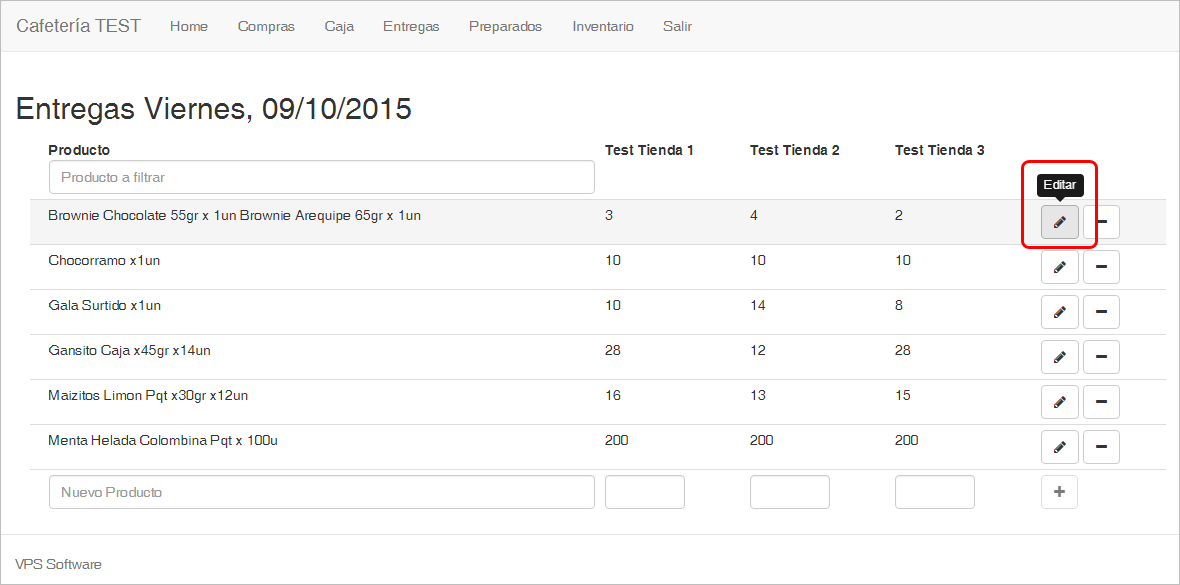
- Ahora podrá cambiar la cantidad de unidades entregadas en cada una de las tiendas, para finalizar la edición y guardar haga click en el botón "Finalizar edición"
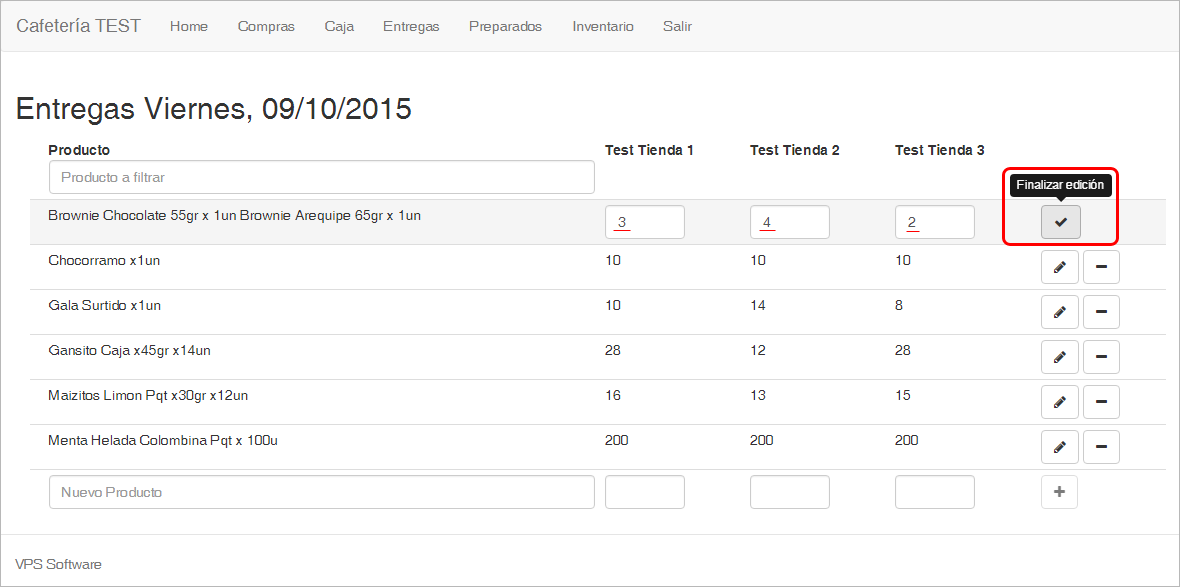
Eliminar una entrega
- Desde la lista de productos entregados en el día seleccionado haga click en el botón "Eliminar" ubicado en el costado derecho del registro.
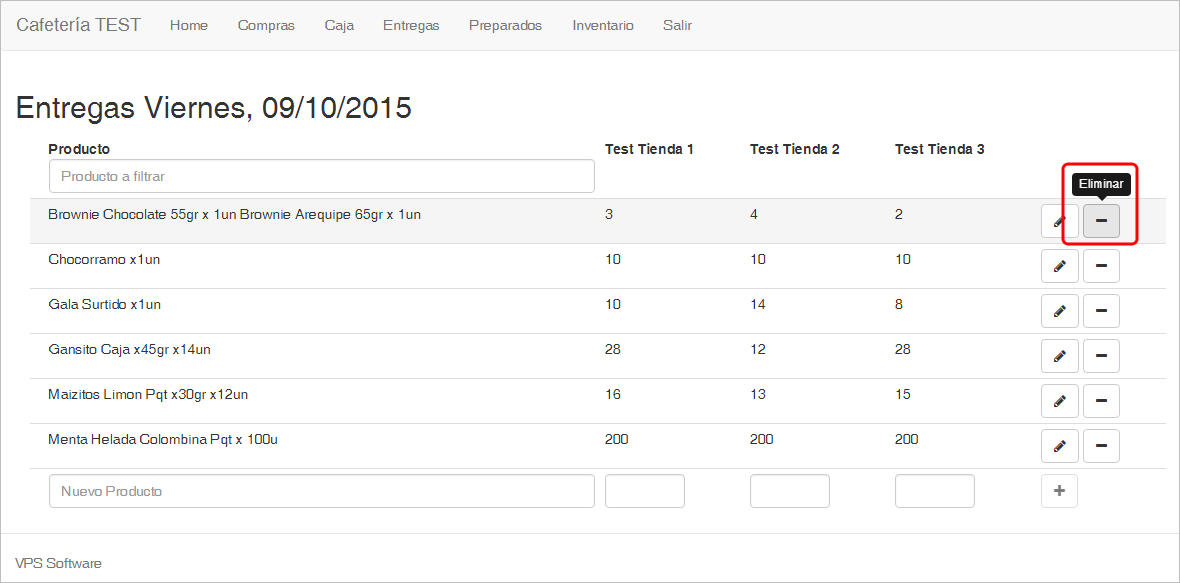
- Se mostrará una ventana de confirmación, si desea realmente eliminar el registro de las entregas realizadas haga click en "Sí"